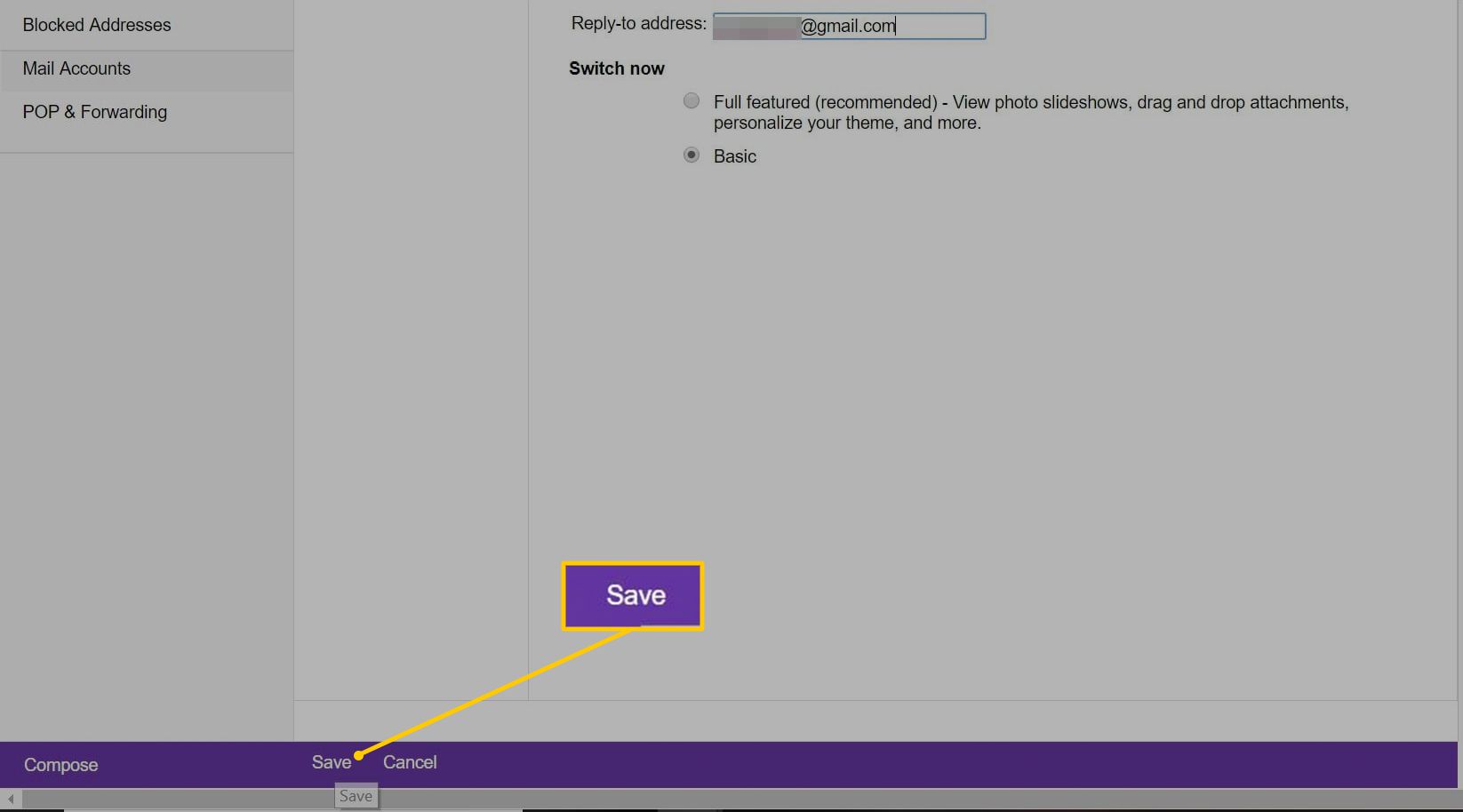Co je třeba vědět
- Vyber Ozubené kolo ikona> Více nastavení > Poštovní schránky > Přidat poštovní schránku. Zadejte své přihlašovací údaje.
- Pod Seznam poštovních schránek, vyberte e-mailovou adresu pro adresu pro odpověď. Pod Adresa pro odpověď, vyberte jinou e-mailovou adresu. Uložit.
- Yahoo Mail Basic: Přejít na Informace o účtu > Možnosti > Jít > Poštovní účty. Zadejte jméno a jinou adresu pro odpověď. Uložit.
Když posíláte e-maily ze svého účtu Yahoo Mail, odpovědi jsou doručovány na adresu, ze které byly odeslány. Je však možné změnit adresu pro odpověď na vaše zprávy Yahoo Mail, pokud máte s vaším účtem Yahoo Mail spojenou jinou e-mailovou adresu. Tady je postup, jak zadat adresu pro odpověď v Yahoo Mail na webu.
Jak změnit adresu pro odpověď v Yahoo Mail
Chcete-li nastavit adresu pro odpověď na jakýkoli účet, který používáte v Yahoo Mail:
-
Vybrat Ozubené kolo nachází se v pravém horním rohu Yahoo Mailu.
-
Vybrat Více nastavení.
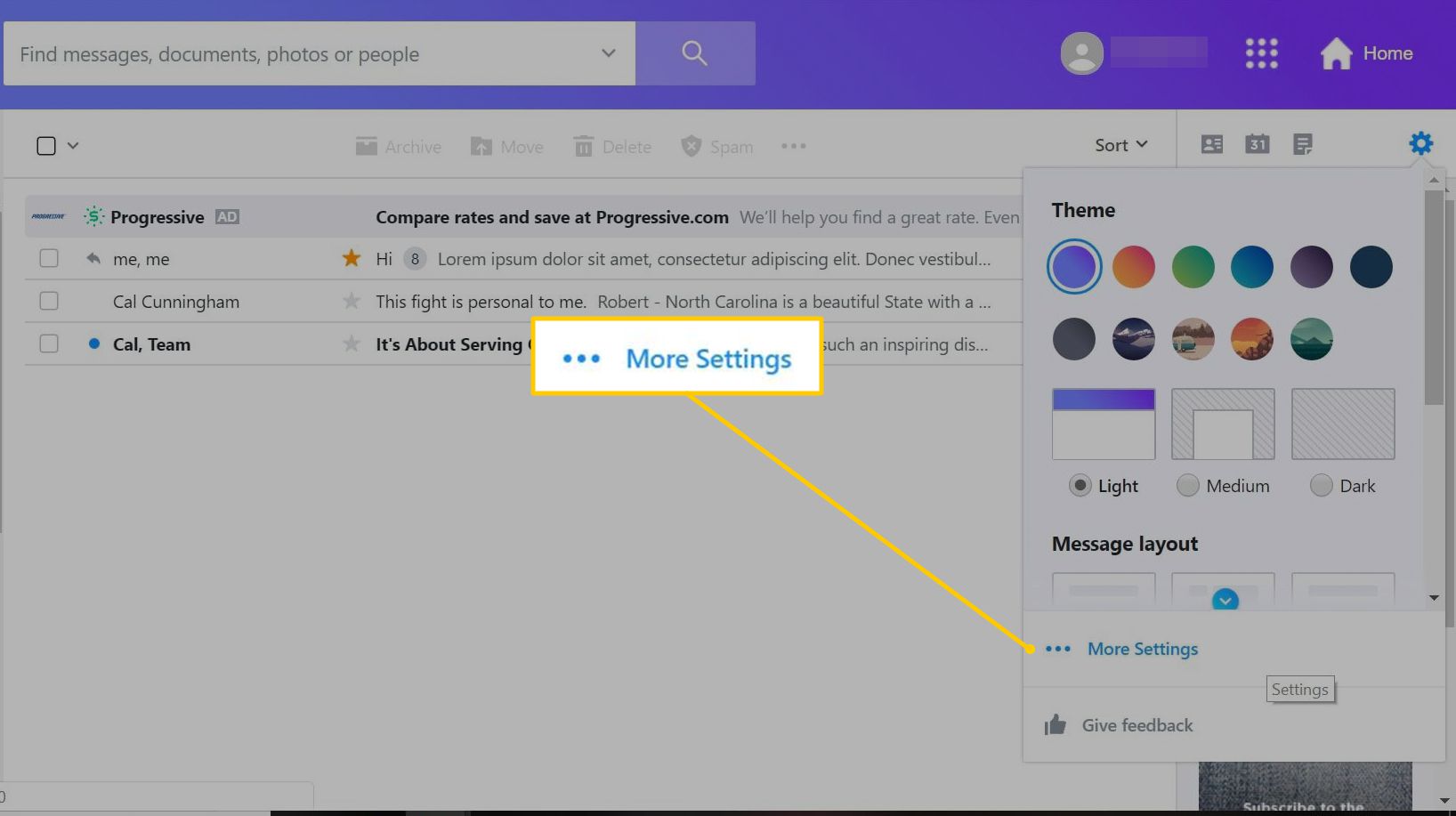
-
Vybrat Poštovní schránky.
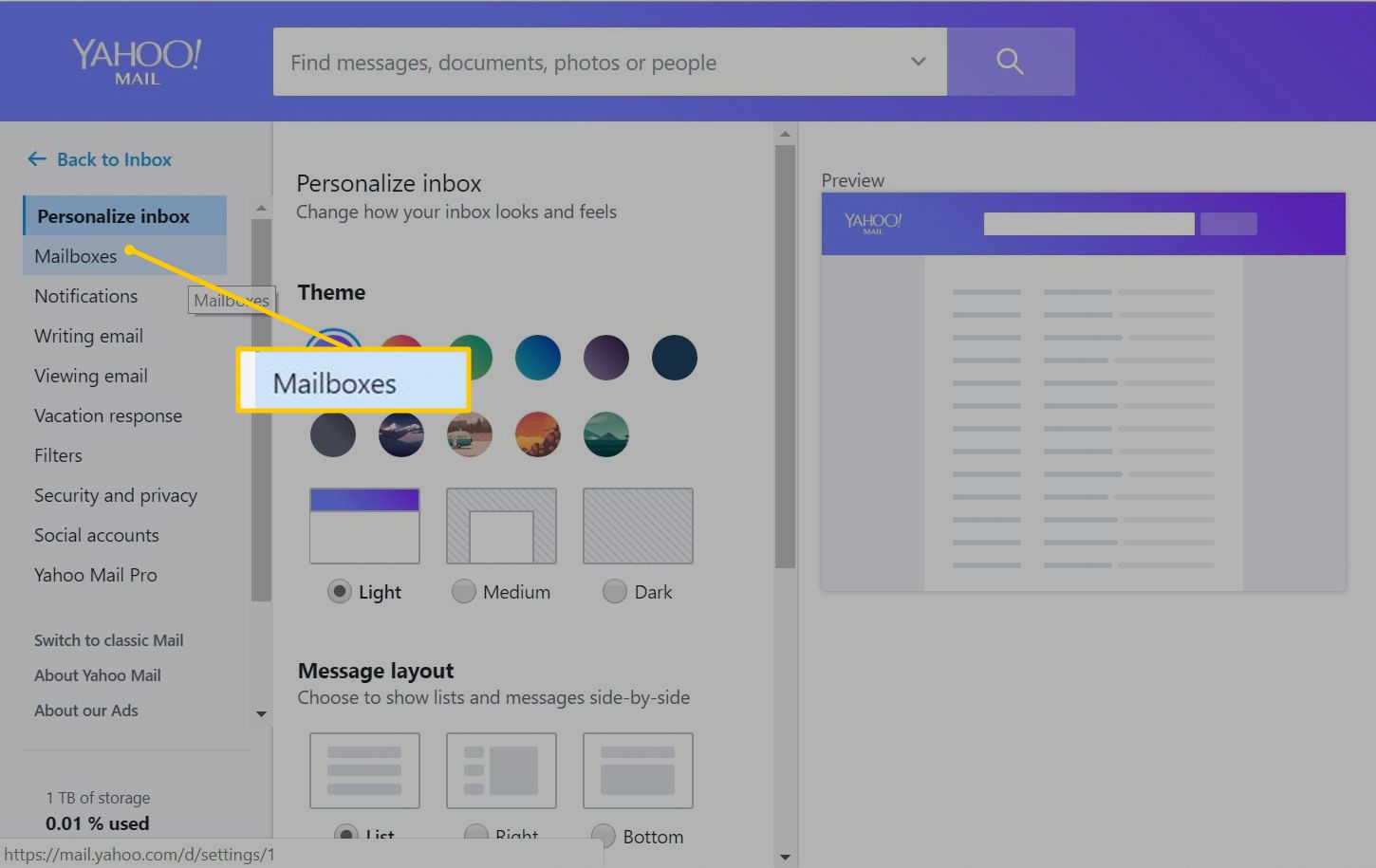
-
Vybrat Přidat poštovní schránku a zadejte přihlašovací údaje pro svou alternativní e-mailovou adresu, abyste ji mohli propojit s Yahoo Mail. Pokud je vaše alternativní adresa pro odpověď uvedena v Poštovní schránky sekce, tento krok přeskočte.
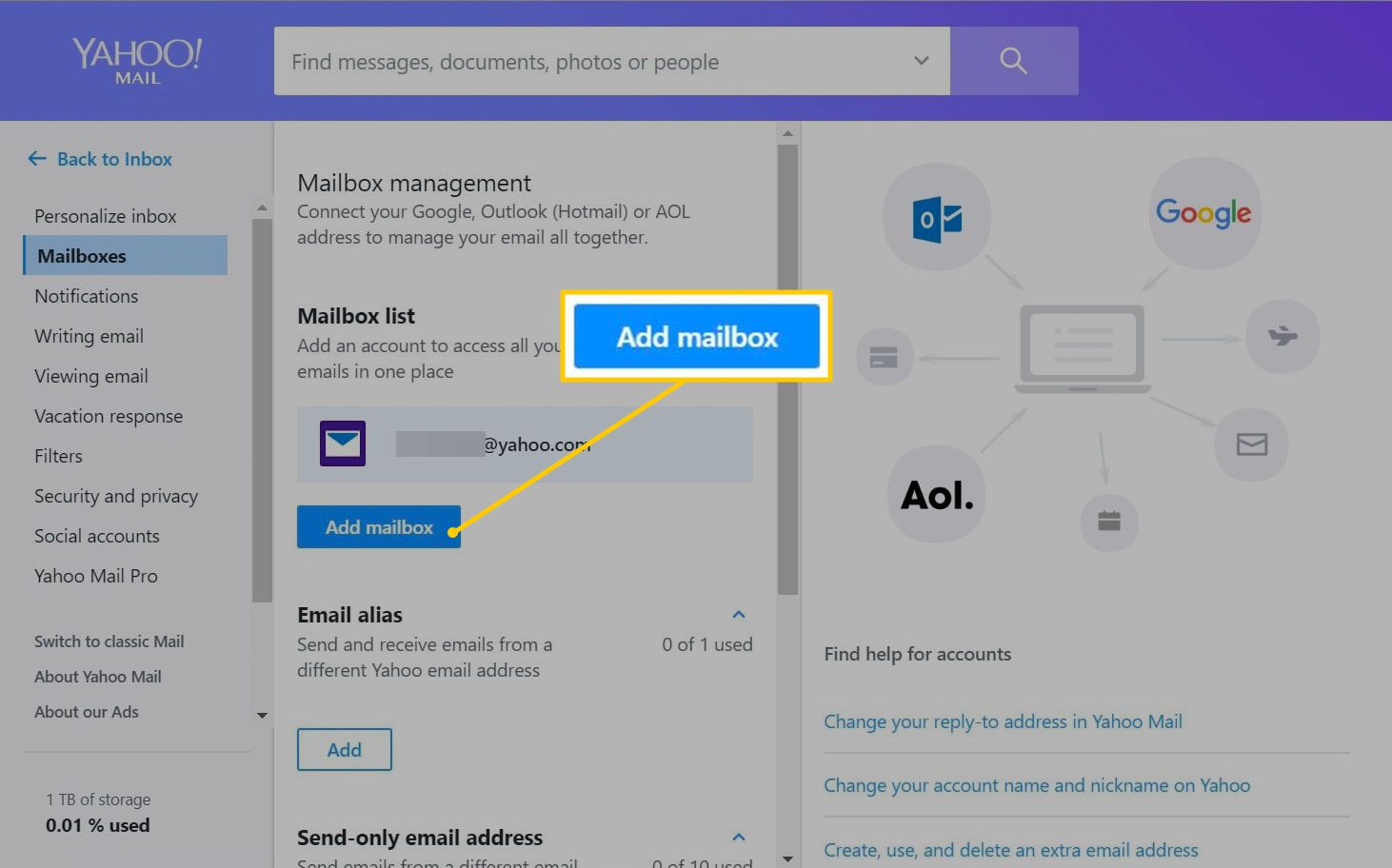
-
V Seznam poštovních schránek v části vyberte e-mailovou adresu, pro kterou chcete nastavit adresu pro odpověď.
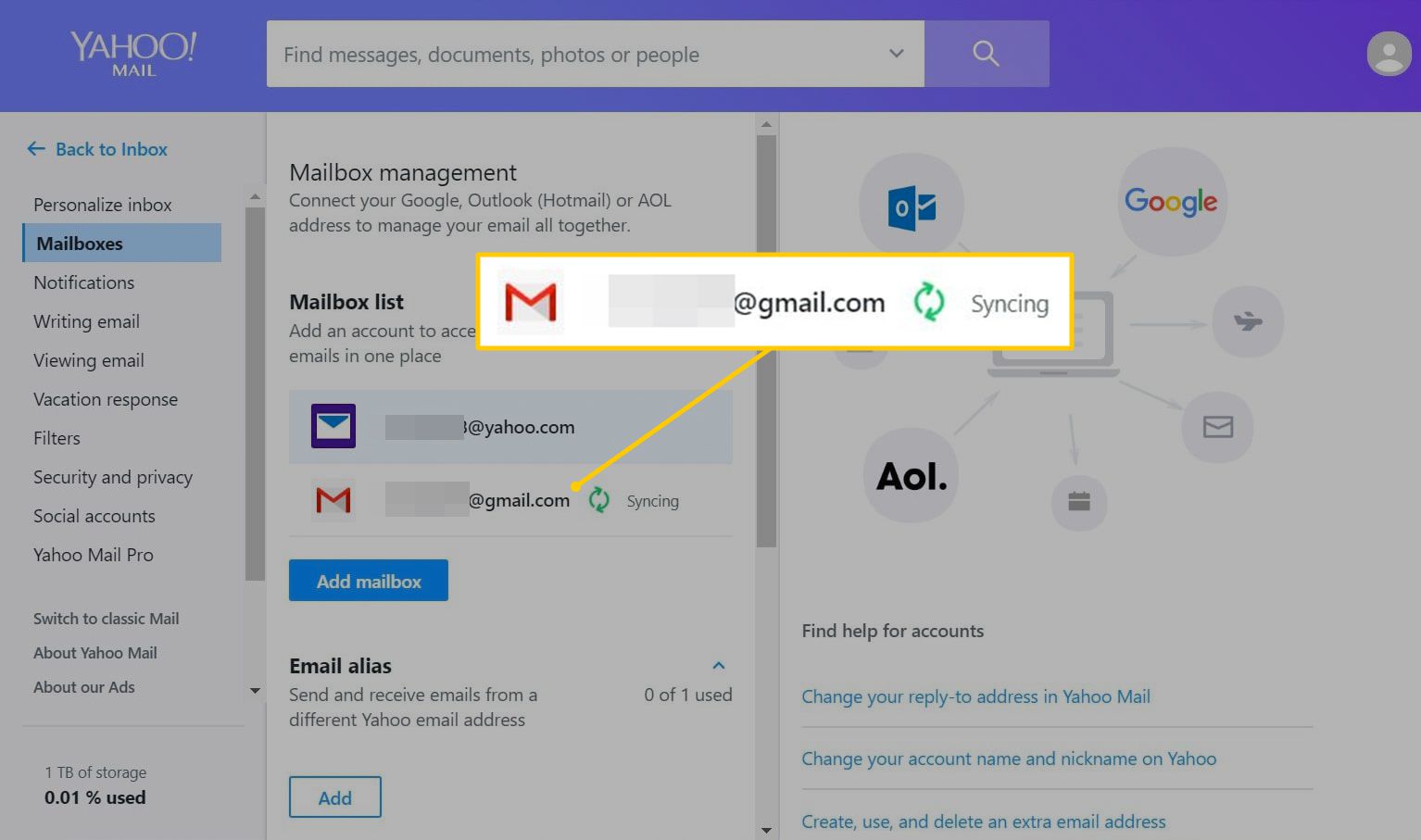
-
V Adresa pro odpověď části vyberte jinou e-mailovou adresu. Než budete moci určit alternativní adresu pro odpověď, musí být s vaším účtem Yahoo propojena jiná e-mailová adresa.
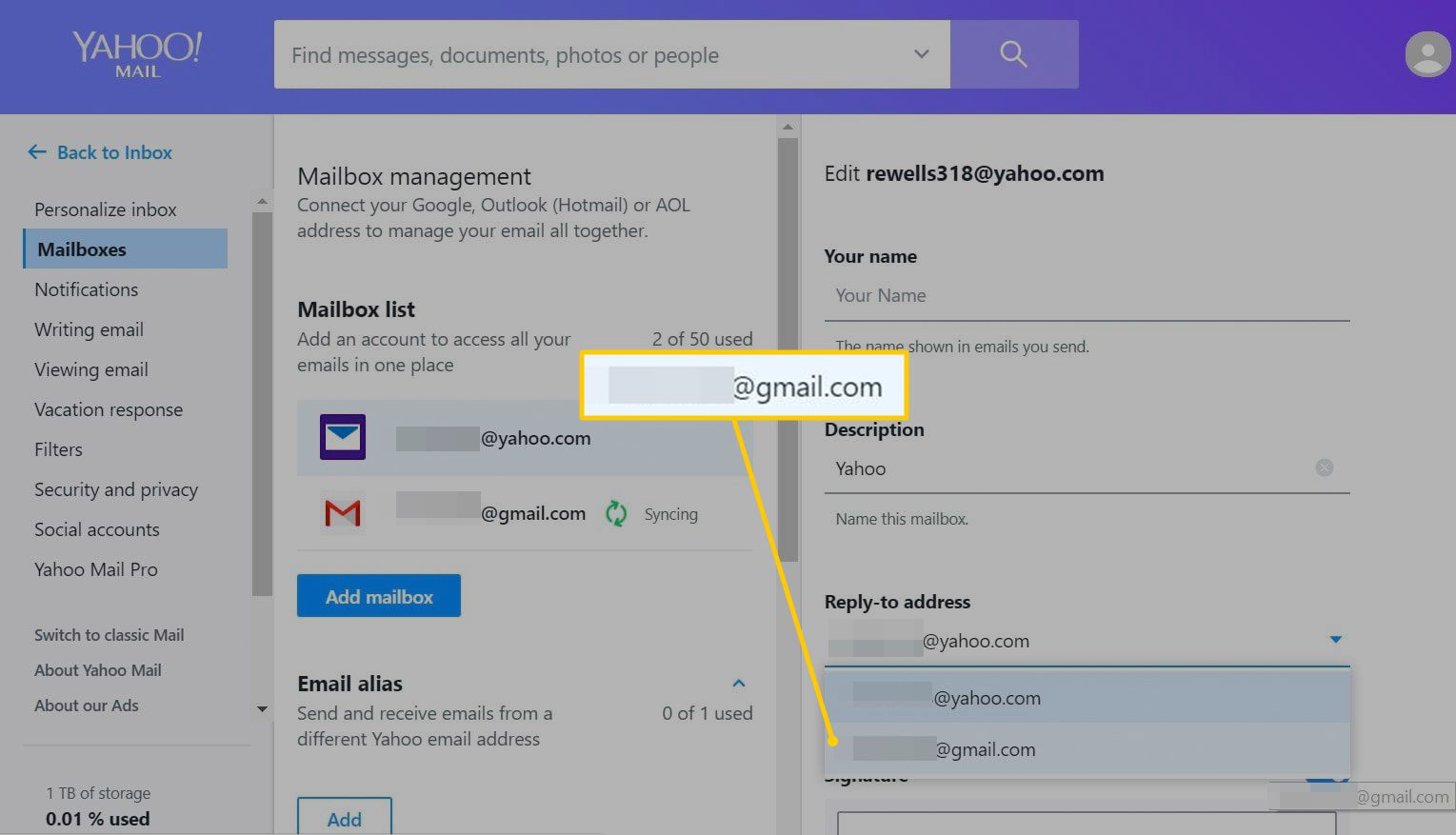
-
V pravém podokně přejděte dolů a vyberte Uložit.
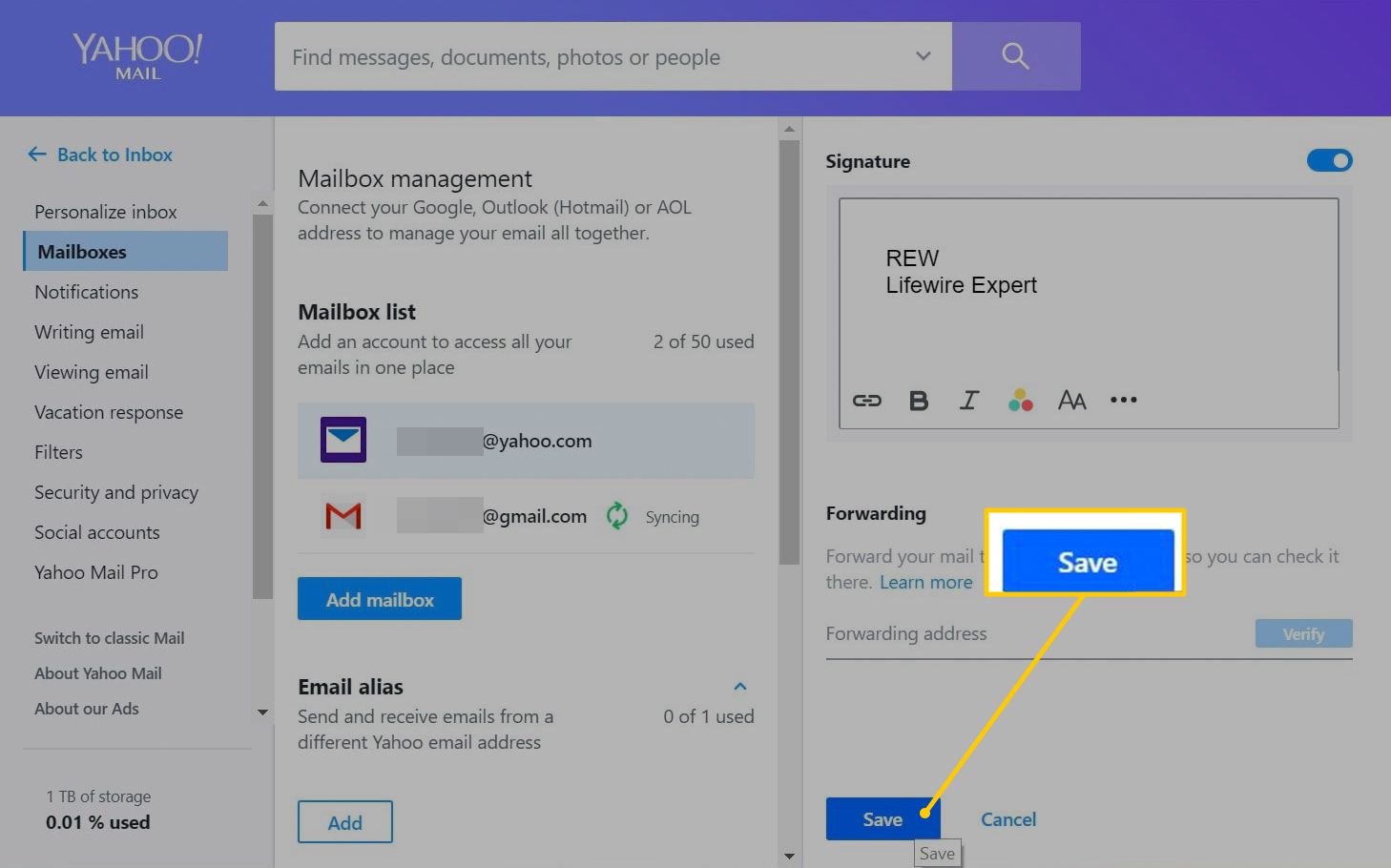
Jak změnit adresu pro odpověď v Yahoo Mail Basic
Chcete-li změnit adresu pro odpověď pomocí Yahoo Mail Basic:
-
Vybrat Informace o účtu.
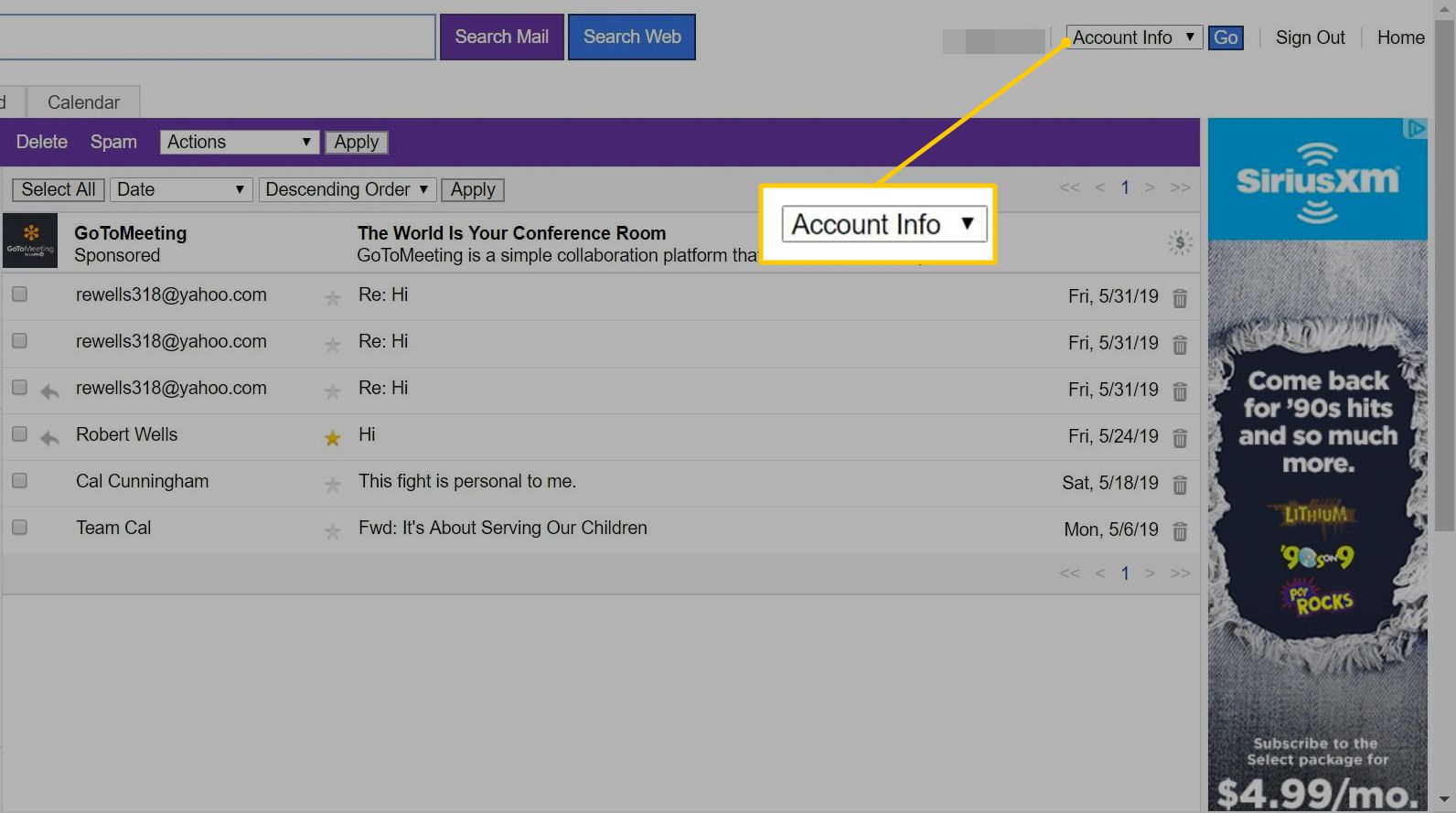
-
Vybrat Možnosti, poté vyberte Jít.
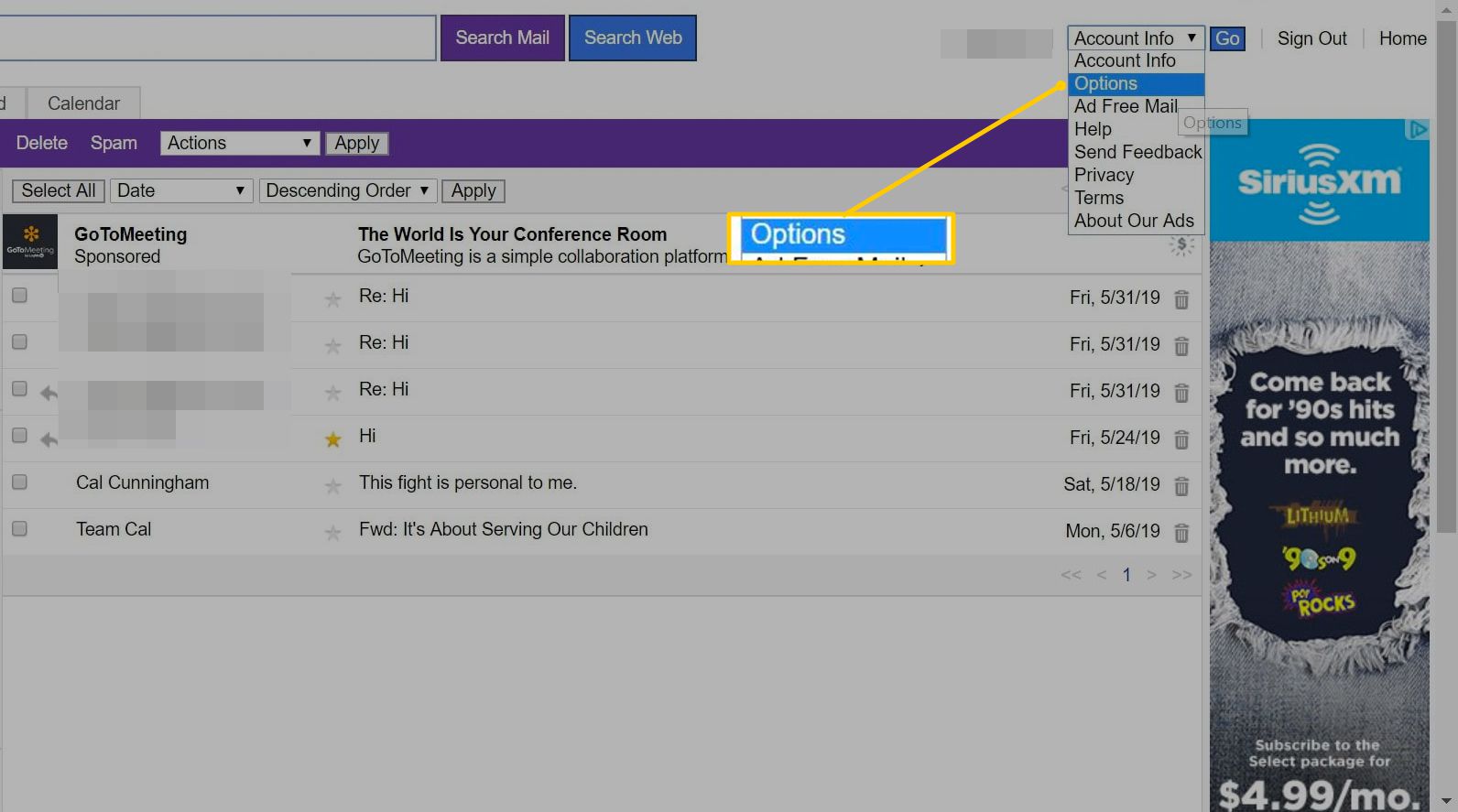
-
Vybrat Poštovní účty.
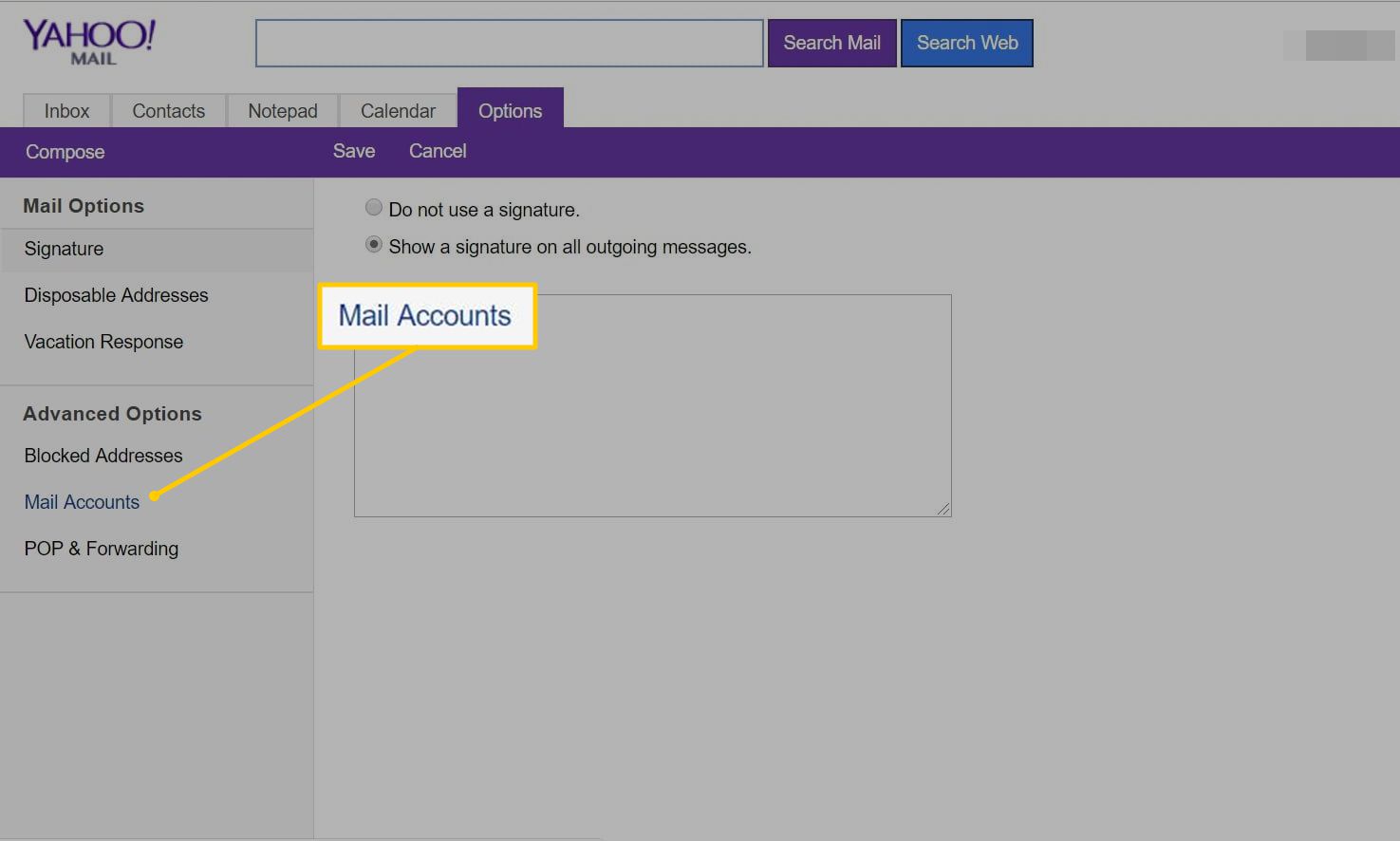
-
Zadejte své jméno a jinou adresu pro odpověď.
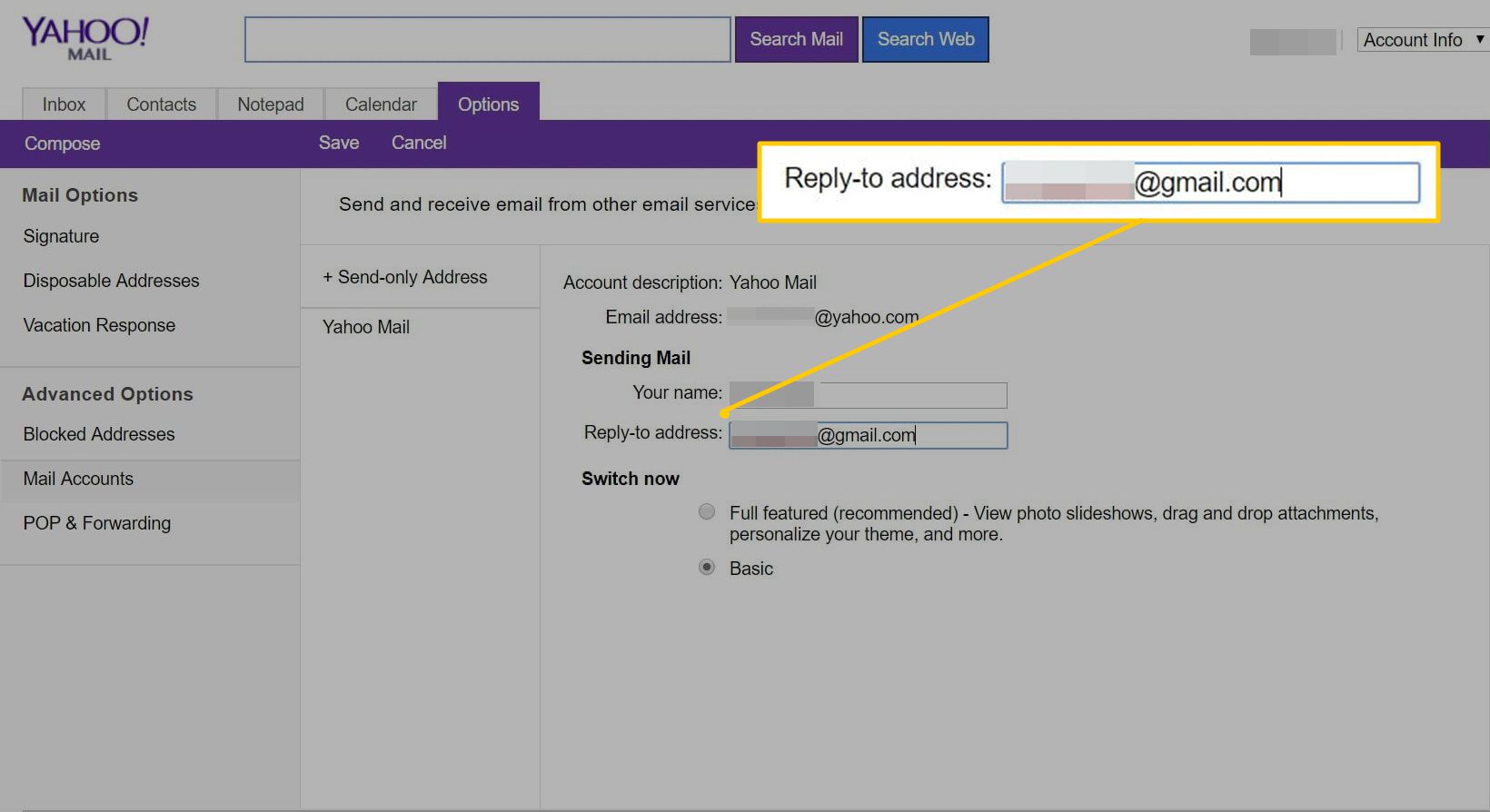
-
Vybrat Uložit.